So machen Sie den Hintergrund in Paint 3D (und Paint) transparent
 Paint ist der Bildbearbeitungsprogramm, das mit Windows geliefert wird. Die meisten Fotografen übersehen wahrscheinlich MS Paint oder das neue Paint 3D zur Bearbeitung von Fotos, da sie im Vergleich zu Photoshop recht begrenzte Werkzeuge haben.
Paint ist der Bildbearbeitungsprogramm, das mit Windows geliefert wird. Die meisten Fotografen übersehen wahrscheinlich MS Paint oder das neue Paint 3D zur Bearbeitung von Fotos, da sie im Vergleich zu Photoshop recht begrenzte Werkzeuge haben.
Eine Sache, die Sie jedoch tun können, ist, einen transparenten Hintergrund in Paint und Paint 3D auf Windows 10 sowie Windows 11 zu erstellen.
So erstellen Sie einen transparenten Hintergrund in Paint?
1. Fügen Sie transparenten Hintergrund zu Bildern hinzu
- Öffnen Sie Paint, indem Sie auf die Cortana-Schaltfläche klicken.
- Geben Sie den Suchbegriff Paint in das Suchfeld von Cortana ein und wählen Sie Paint zum Öffnen aus.
- Klicken Sie dann auf Datei, dann Öffnen und wählen Sie ein Bild zum Öffnen aus.
-
Drücken Sie die Auswahl-Schaltfläche und aktivieren Sie die Option **Transparente Auswahl.
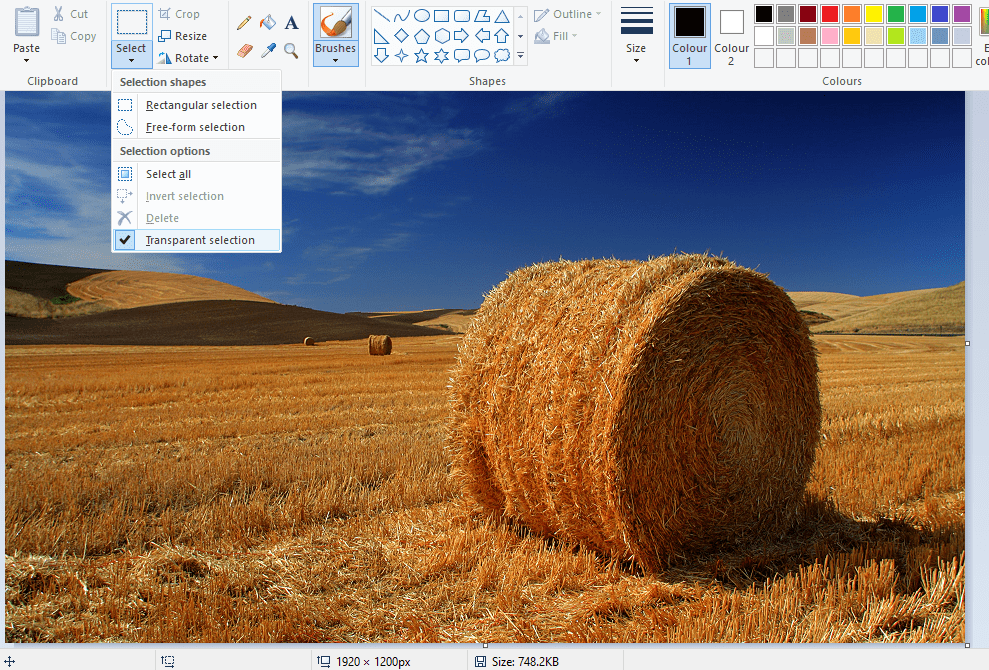
- Wählen Sie die Option Freie Auswahl im Menü der Schaltfläche Auswählen.
- Umfahren Sie mit dem Cursor einen Vordergrundbereich, den Sie vom Originalbild erhalten möchten, und halten Sie die linke Maustaste gedrückt.
-
Der Rest des Bildes, der außerhalb des umfahrenen Bereichs bleibt, wird ein transparenter Hintergrund sein.
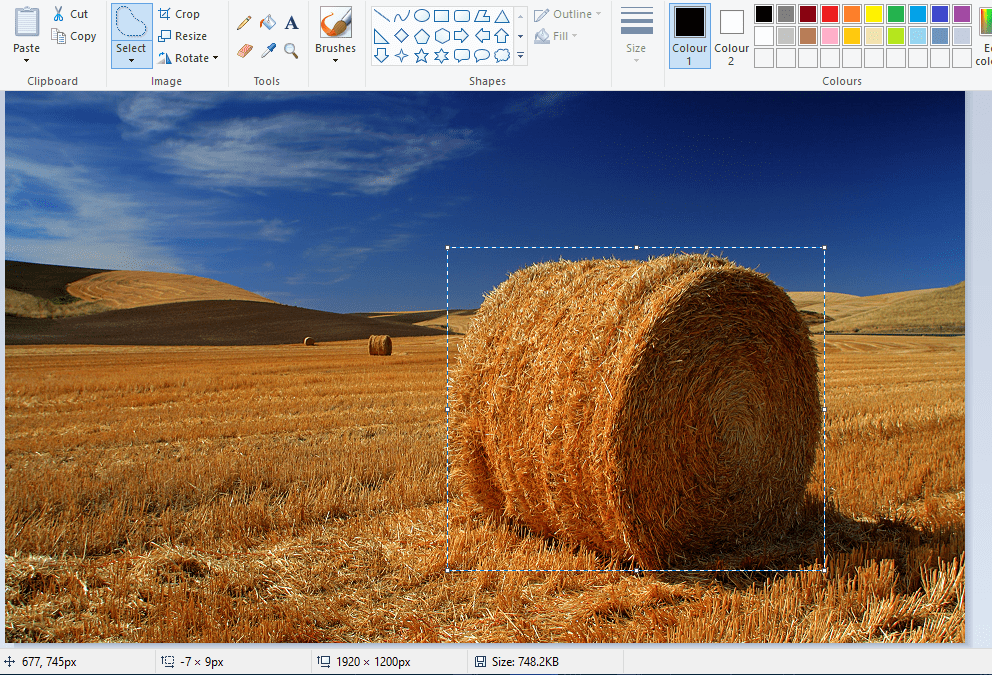
- Klicken Sie mit der rechten Maustaste in das Rechteck, das um den ausgewählten Bereich erscheint.
-
Wählen Sie Ausschneiden im Kontextmenü, um den ausgewählten Vordergrund aus dem Bild zu entfernen, wie im Snapshot unten gezeigt.
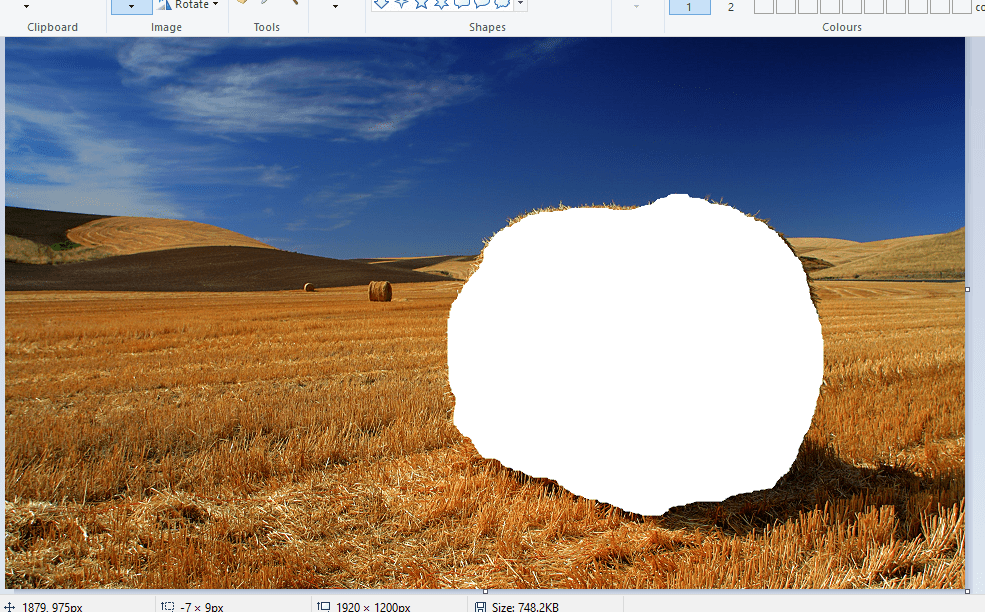
- Öffnen Sie nun ein völlig neues Bild in Paint.
- Drücken Sie die Tastenkombination Strg + V, um den Vordergrundbereich einzufügen, den Sie aus dem ersten Bild verfolgt haben.
-
Da dieses Bild nun einen transparenten Hintergrund hat, können Sie den Rest des zweiten Bildes dahinter sehen, wie unten gezeigt.
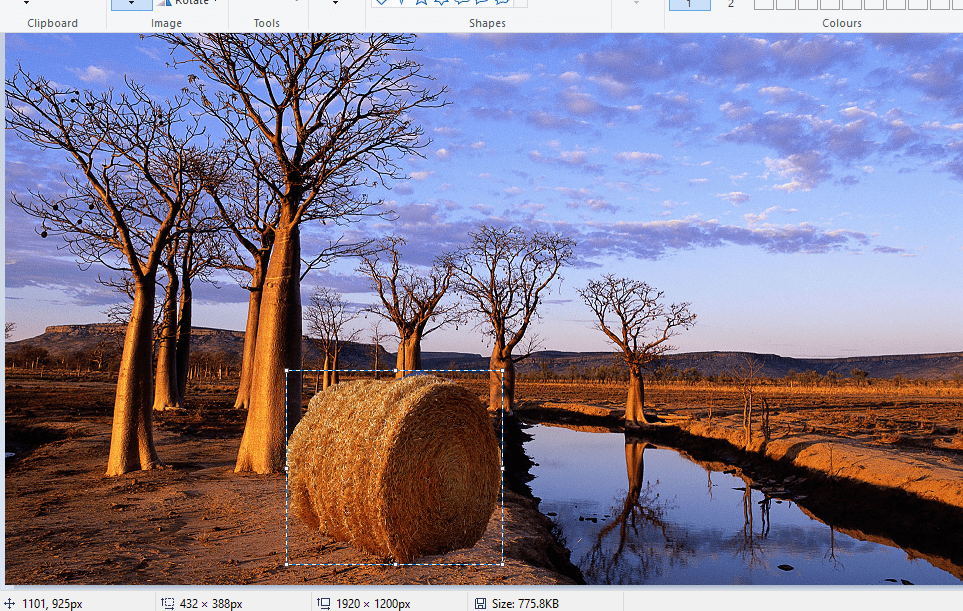
- Klicken Sie nun mit der linken Maustaste auf das eingefügte Vordergrundbild und ziehen Sie es an eine geeignete Position auf dem Hintergrundbild.
Wenn Sie sich jemals gefragt haben, wie Sie den Hintergrund in Paint entfernen können, ist dies eine der Möglichkeiten, dies zu tun. Und wenn Sie mit dem Ergebnis nicht zufrieden sind, wählen Sie ein Produkt aus dieser Liste kostenloser Fotobearbeitungsprogramme, da diese Ihnen helfen könnten.
2. Alternative Methoden zum Hinzufügen transparenter Hintergründe zu Bildern
- Gehen Sie zum Ebenen-Tab im rechten Bereich, klicken Sie mit der rechten Maustaste auf Ihr Bild und wählen Sie Ebenen duplizieren.
- Stellen Sie sicher, dass Sie die neu erstellte untere Bildebene ausblenden.
- Wählen Sie das Originalbild im Ebenen-Tab aus und wählen Sie dann das Zauberstab-Werkzeug aus der Symbolleiste im linken Bereich.
- Wählen und markieren Sie den Hintergrund in Ihrem Bild, den Sie transparent machen müssen.
- Drücken Sie die Entf-Taste auf Ihrer Tastatur.
- Drücken Sie Datei, und klicken Sie auf Speichern unter...
- Geben Sie Ihrem neu erstellten Bild einen Namen und speichern Sie es im PNG-Format.
Wenn es um digitales Grafikdesign geht, hat kaum ein Programm einen so klangvollen Namen wie Adobe Photoshop.
Unter den vielen Funktionen, die dieses Programm bietet, kann es Ihnen auch bei Ihrem Vorhaben helfen, transparente Hintergründe zu erstellen.
Das liegt daran, dass Adobe Photoshop die Verwendung von Bildebenen unterstützt, sodass Sie Bilder für einen großartigen Effekt übereinanderlegen können.
Wenn Sie wissen möchten, wie Sie einen transparenten Hintergrund in Adobe Photoshop erstellen, folgen Sie den obigen Schritten.
Natürlich ist dies nur eines von vielen Werkzeugen und nützlichen Tricks, die Sie in Adobe Photoshop ausführen können.
Wenn Sie also ein leidenschaftlicher Grafikdesigner sind und etwas mehr Leben in Ihre Fotografie bringen möchten, dann ist ein Werkzeug wie Adobe Photoshop genau das Richtige für Sie.
3. Wie macht man den Hintergrund in Paint 3D transparent?
-
Geben Sie Paint 3D in das Suchfeld von Windows 10 oder 11 ein und drücken Sie Enter, um die App zu starten.
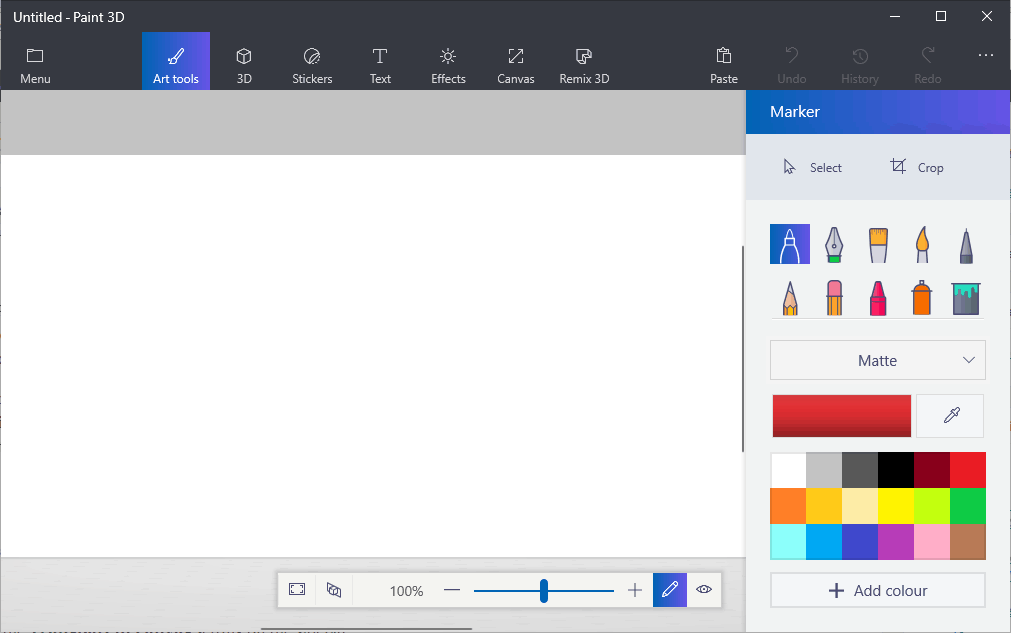
- Navigieren Sie zum Menü-Bereich in der oberen linken Ecke der App.
-
Gehen Sie zu Öffnen > Dateien durchsuchen und wählen Sie ein Bild zum Öffnen in Paint 3D aus.
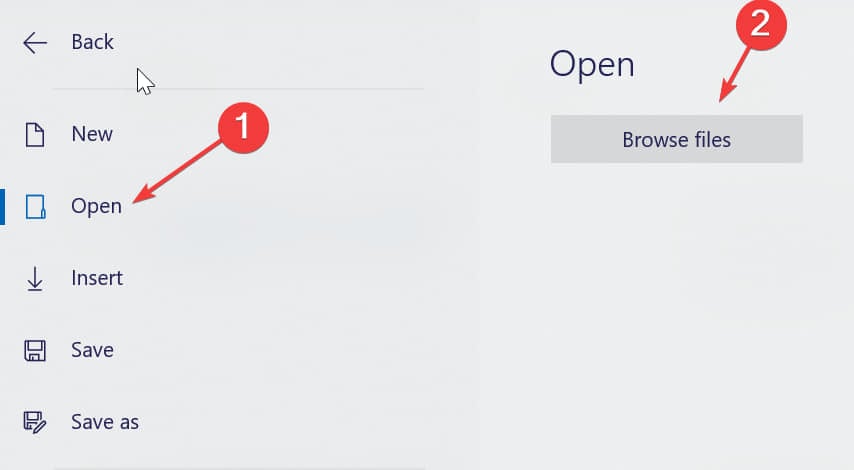
- Drücken Sie die Zuschneiden-Schaltfläche und ziehen Sie das Auswahlrechteck über einen Bereich des Bildes, den Sie behalten möchten.
- Klicken Sie auf Fertig, wenn Sie mit der Auswahl fertig sind.
-
Klicken Sie auf die Leinwand-Schaltfläche im oberen Menü.

-
Aktivieren Sie die Einstellung Transparente Leinwand.
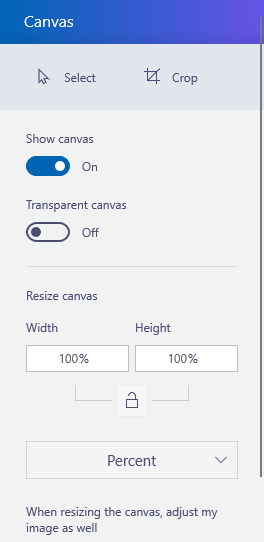
-
Navigieren Sie zum Abschnitt Pinsel im oberen Menü und wählen Sie den Radierer aus.
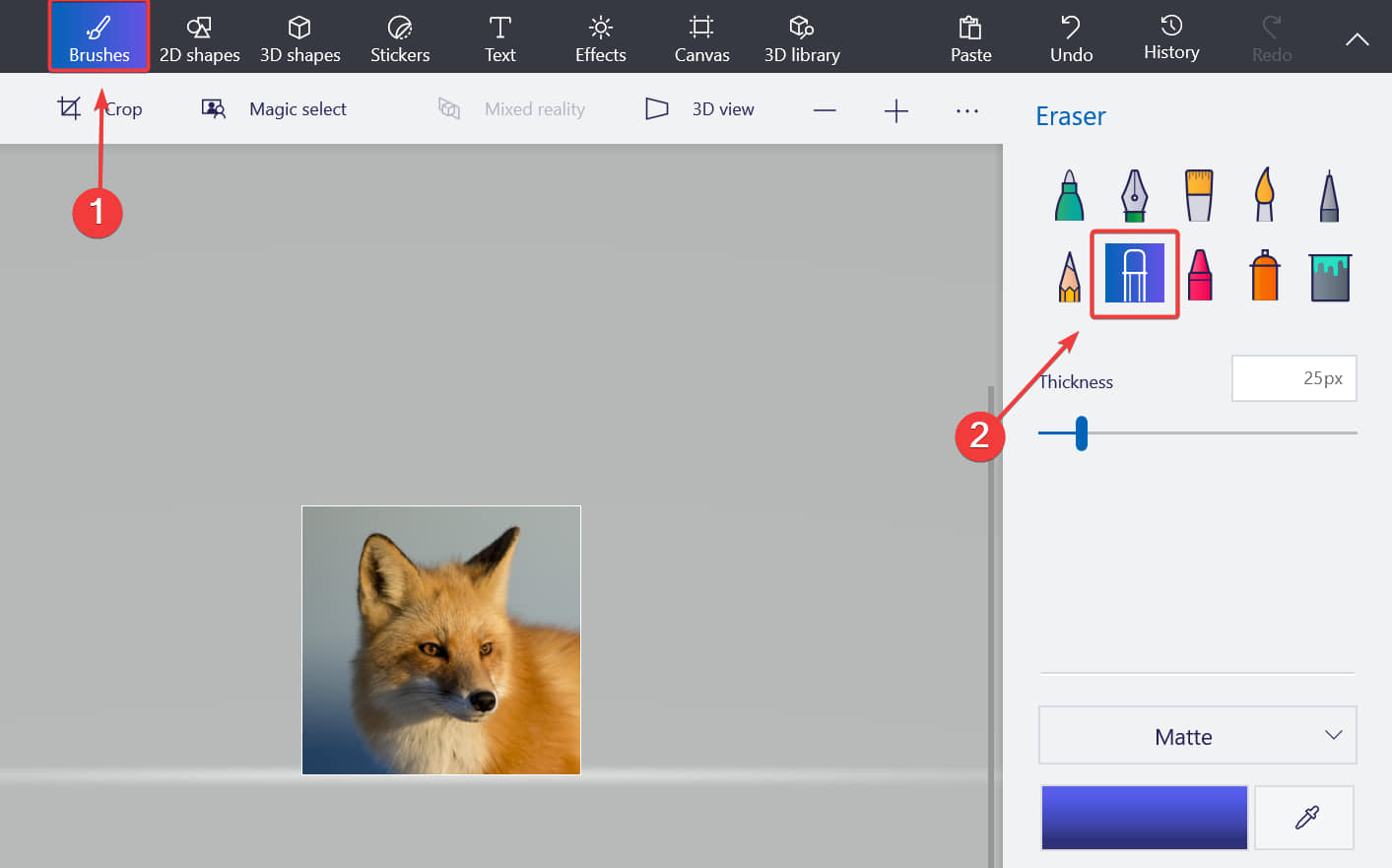
-
Verwenden Sie den Radierer um das Objekt, dem Sie einen transparenten Hintergrund geben möchten.
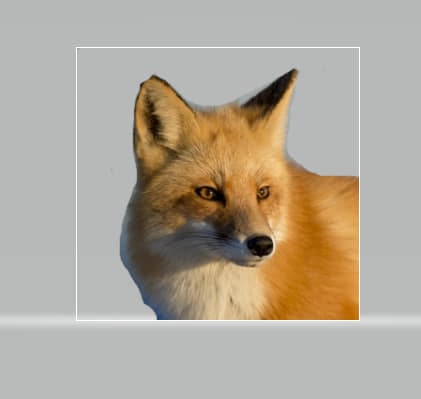
- Wenn Sie fertig sind, klicken Sie auf Menü > Speichern unter > Bild.
- Geben Sie im sich öffnenden Textfeld einen Dateititel ein und wählen Sie das PNG-Format.
-
Drücken Sie die Speichern-Schaltfläche, wenn Sie fertig sind. Das Bild hat nun einen transparenten Hintergrund.
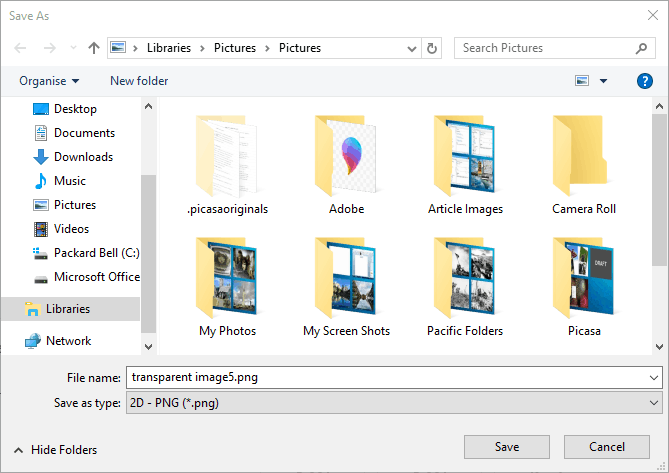
4. Fügen Sie einen anderen Hintergrund in Paint 3D hinzu
- Geben Sie Paint 3D in das Suchfeld von Windows 10 ein.
- Wenn Sie das Creators Update noch nicht haben, fügen Sie die App von dieser Webseite zu Windows 10 hinzu.
-
Wählen Sie aus, die Paint 3D-App unten zu öffnen.
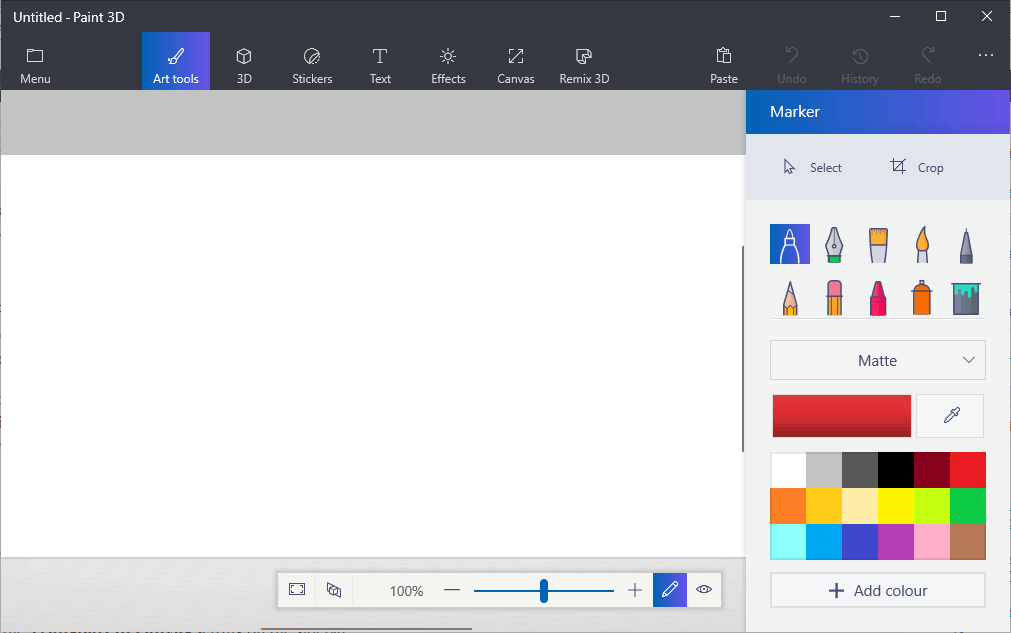
-
Klicken Sie auf Menü, dann Öffnen und Dateien durchsuchen, und wählen Sie ein Bild zum Öffnen in Paint 3D aus.
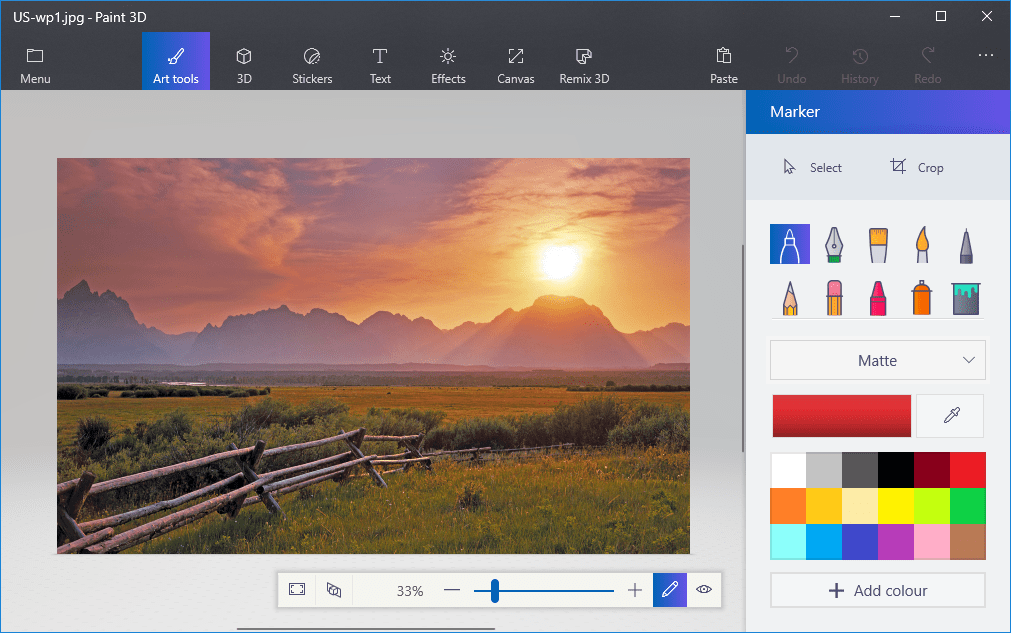
- Drücken Sie die Leinwand-Schaltfläche, um die nebenstehende Seitenleiste zu öffnen.
- Aktivieren Sie die Einstellung für die transparente Leinwand in der Seitenleiste.
- Drücken Sie die Auswahlschaltfläche und ziehen Sie das Auswahlrechteck über einen Bereich des Bildes, den Sie löschen möchten.
- Drücken Sie die Tastenkombination Strg + X, um den Bereich aus dem Bild auszuschneiden, wie im Snapshot unten gezeigt.
-
Dadurch bleibt im Bild ein leerer transparenter Bereich, den jede Hintergrundebene ausfüllen kann.
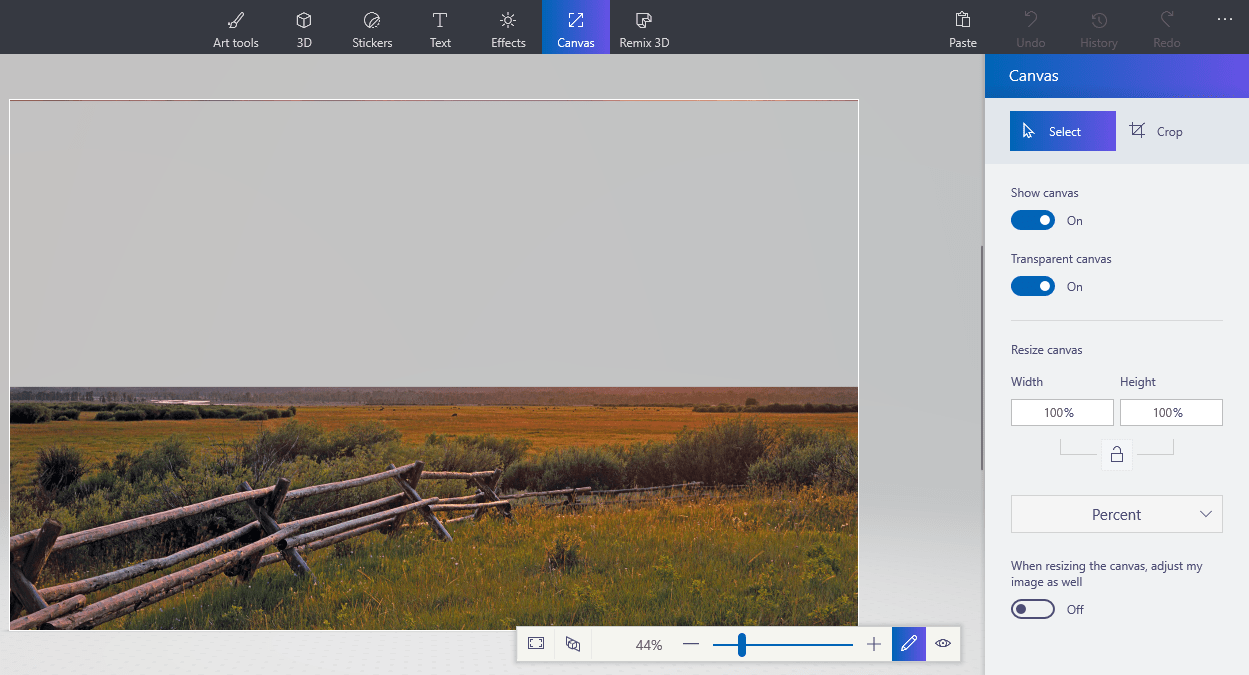
- Klicken Sie auf Menü > Speichern als und wählen Sie die 2D PNG-Option.
- Geben Sie im Textfeld einen Dateititel ein und drücken Sie die Speichern-Schaltfläche.
- Klicken Sie auf Menü > Neu, um eine leere Leinwand zu öffnen.
-
Wählen Sie Menü > Öffnen > Durchsuchen, und wählen Sie ein Hintergrundbild für das transparente Bild aus, das Sie gerade gespeichert haben.
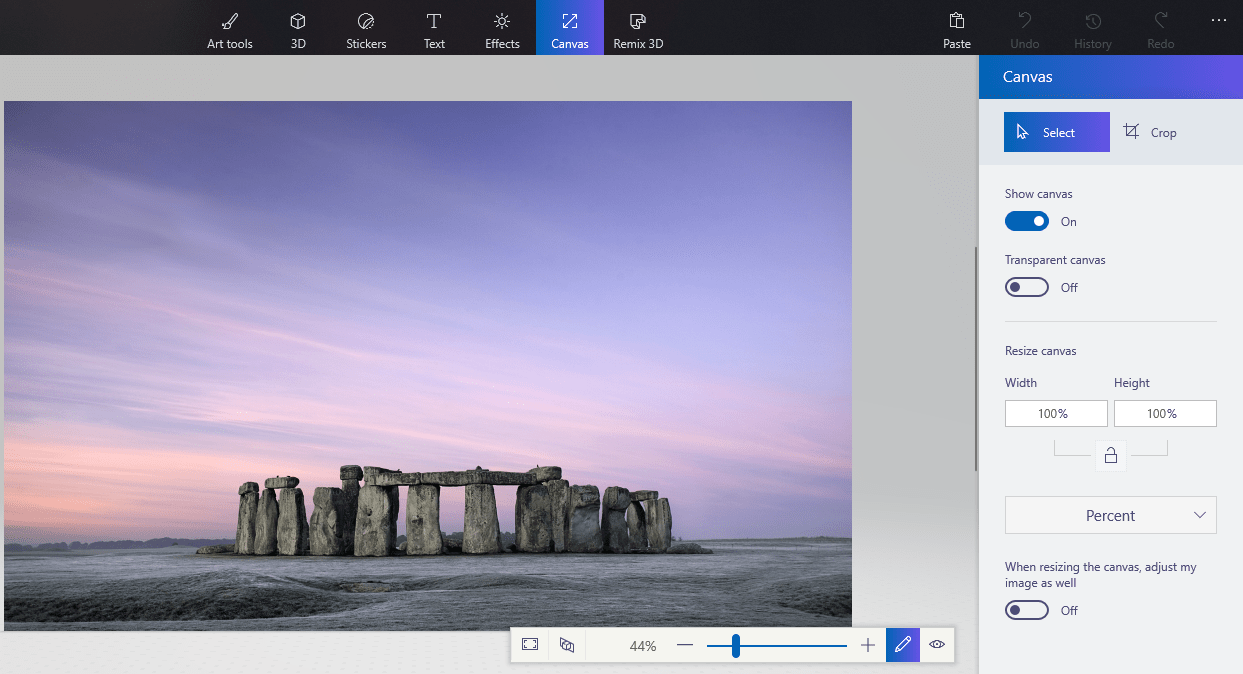
- Klicken Sie auf Menü > Einfügen und wählen Sie das transparente Bild aus, das Sie gespeichert haben.
-
Das transparente Bild wird direkt über der Hintergrundebene geöffnet, wie im Snapshot direkt darunter gezeigt.
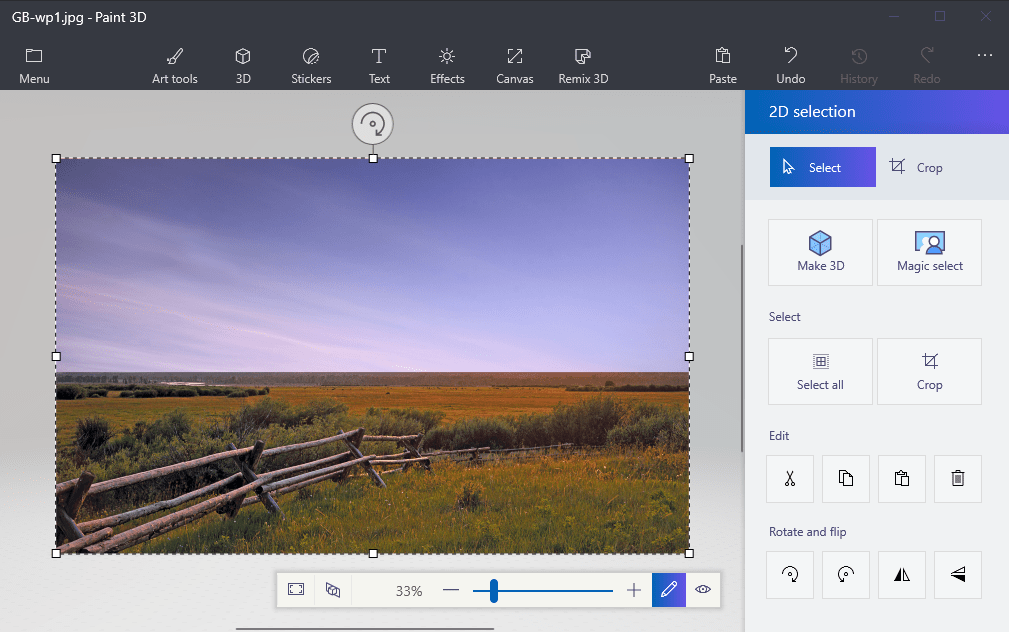
- Wie Sie sehen können, füllt die Hintergrundbild-Ebene jetzt den transparenten Bereich im überlappenden Bild aus.
-
Sie können das überlappende Bildgröße ändern, indem Sie den Cursor zu einer der Ecken des Auswahlrahmens bewegen, die linke Maustaste gedrückt halten und dann den Cursor ziehen.
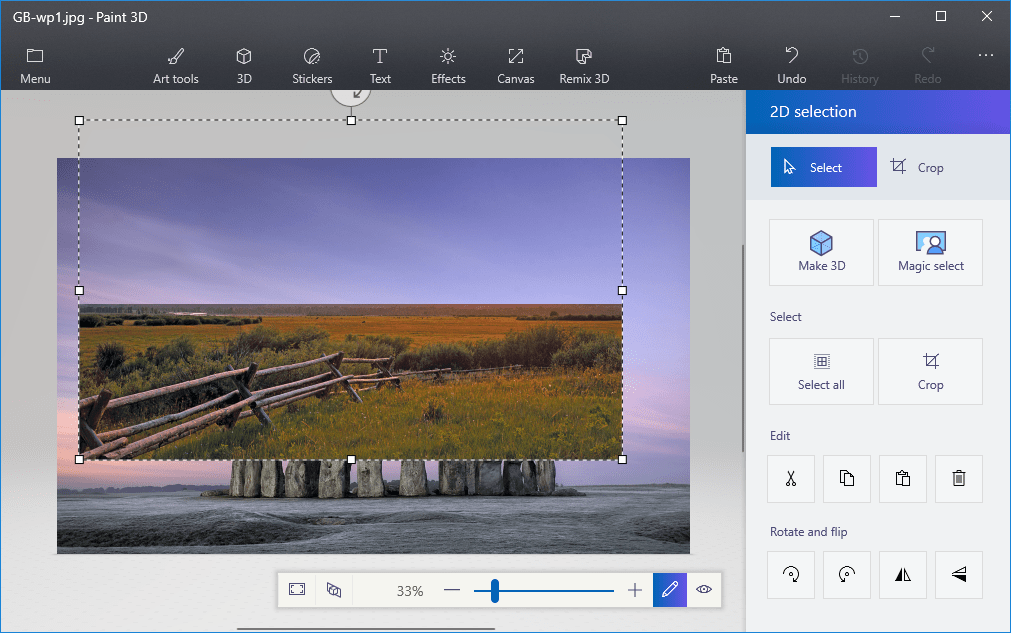
- Um die Vordergrundbild-Ebene zu drehen, halten Sie den Cursor über den Drehkreis oben am Auswahlrahmen und halten die linke Maustaste gedrückt. Ziehen Sie den Cursor nach links oder rechts, um die ausgewählte Ebene im Uhrzeigersinn oder gegen den Uhrzeigersinn zu drehen.
Das Ausschneiden des Vordergrunds in Paint hinterlässt einen leeren Bereich im Originalbild. Dieser wird jedoch beim Speichern des Bildes nicht zu einer transparenten Region im Originalbild.
Daher bleibt der ausgeschnittene Bereich leer, wenn Sie das Bild öffnen und Ebenen in anderer Bildbearbeitungssoftware verwenden.
Sollten Sie auf Probleme mit Paint 3D unter Windows 10 oder Windows 11 stoßen, wird Ihnen dieser Leitfaden zum Beheben von Paint 3D, wenn es nicht funktioniert, helfen, es schnell wieder zum Laufen zu bringen.
Paint 3D unter Windows 10 und 11 speichert jedoch transparente Bereiche in Bildern, und Sie sollten in der Lage sein, mit dieser Methode einen transparenten Hintergrund in Paint 3D zu erstellen.
Wenn Sie weitere Ideen benötigen, wie Sie transparente Auswahl in Paint & Paint 3D treffen können, haben wir ein großartiges Tutorial mit einigen schnellen Tipps & Tricks geschrieben.
Das ist also, wie Sie transparente Hintergründe zu Bildern mit Paint unter Windows 10 und 11 hinzufügen können. Dann können Sie die transparenten Bilder mit anderen Bildern kombinieren, indem Sie den ausgewählten Vordergrund einfügen oder sie mit Ebenen überlagern.
Alternativ, falls Sie Hintergründe von Fotos entfernen möchten, ohne irgendwelche Software zur Hintergrundentfernung zu verwenden, sehen Sie sich diesen Leitfaden zum Löschen von Foto-Hintergründen für weitere Informationen an.
Bitte fühlen Sie sich frei, uns im Kommentarbereich unten Informationen, Tipps und Ihre Erfahrungen zu dem Thema mitzuteilen.












